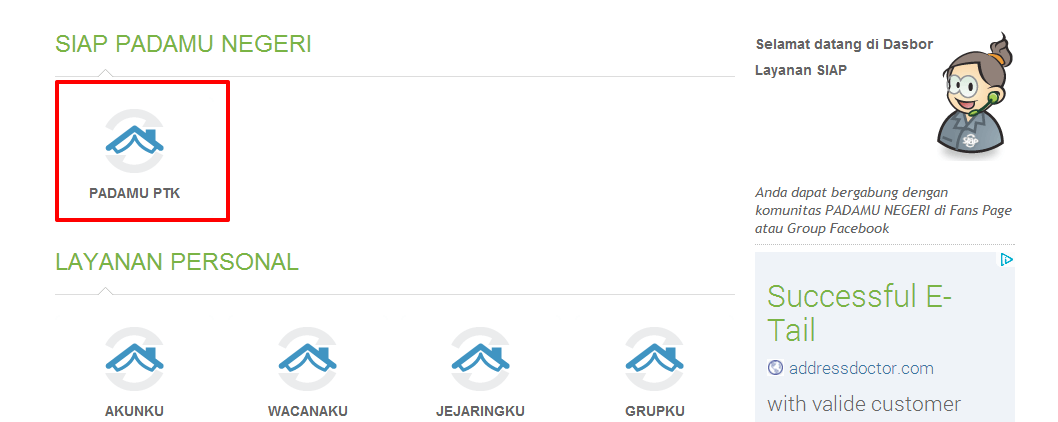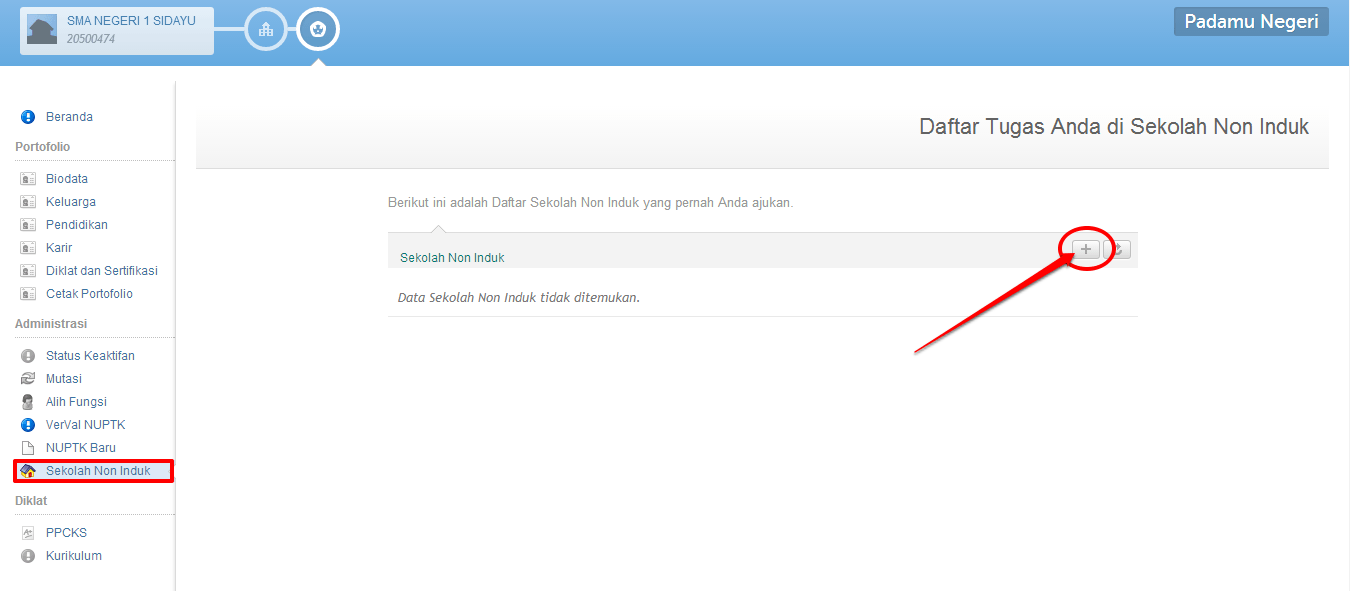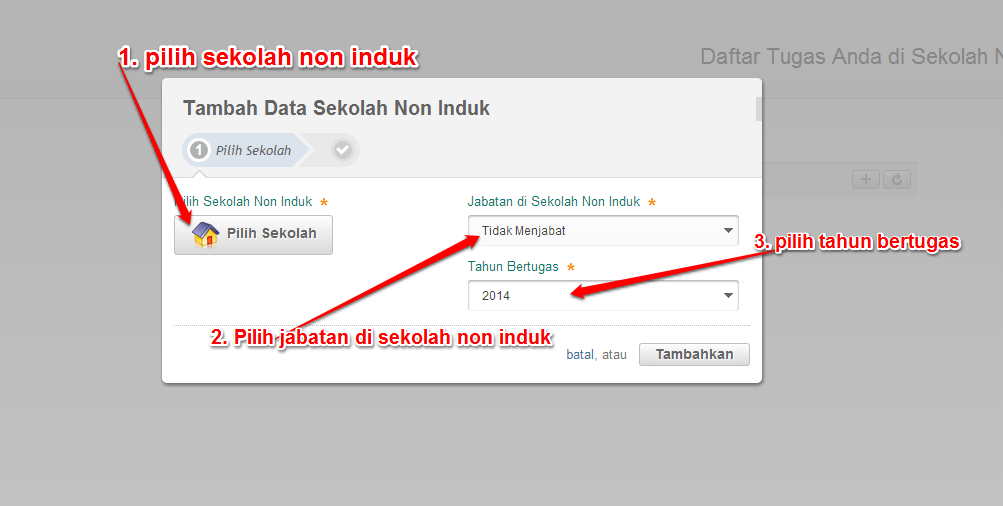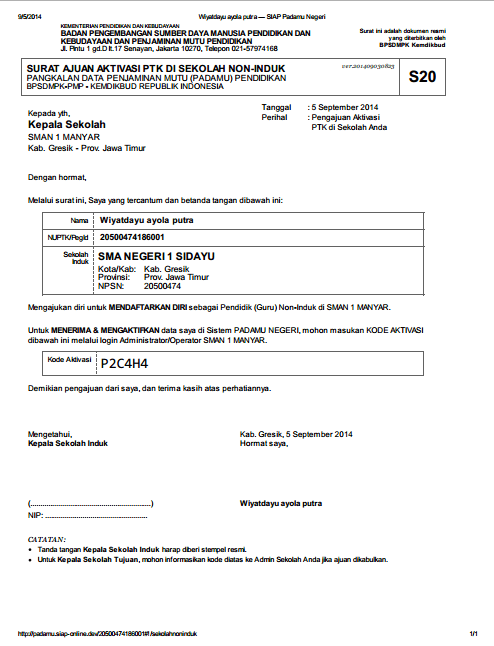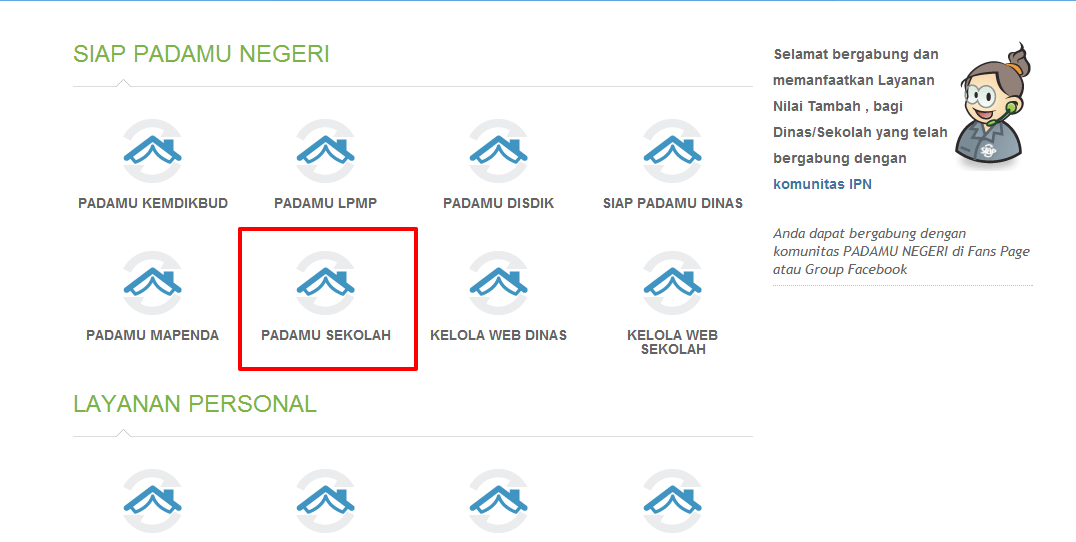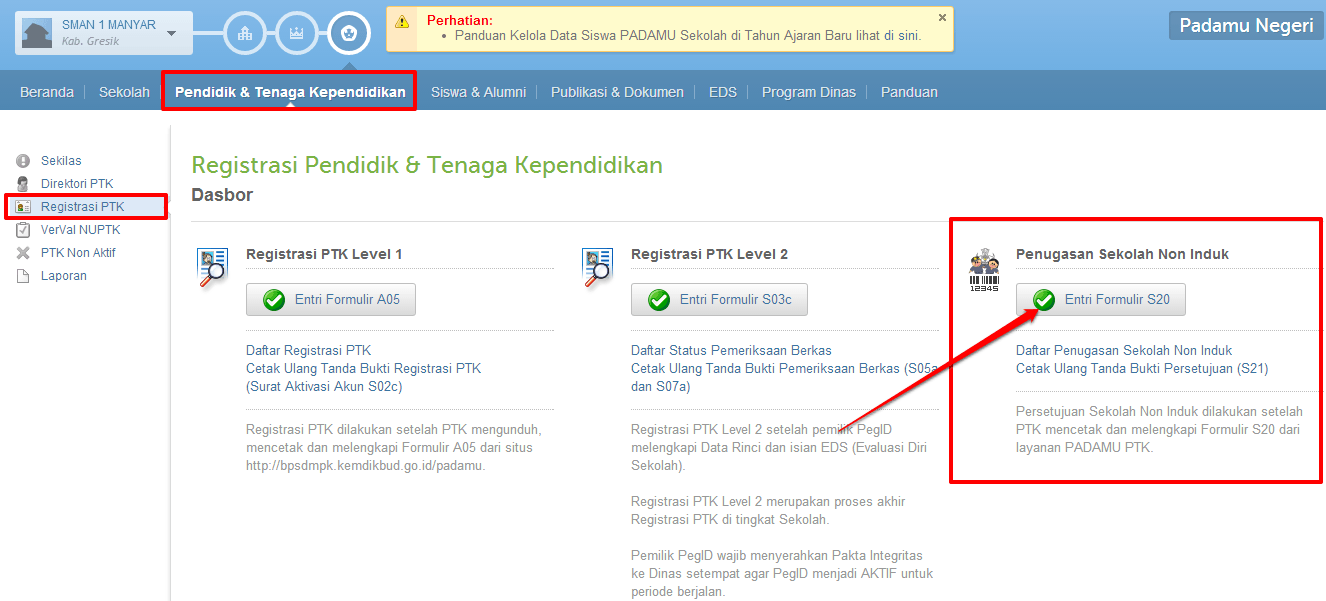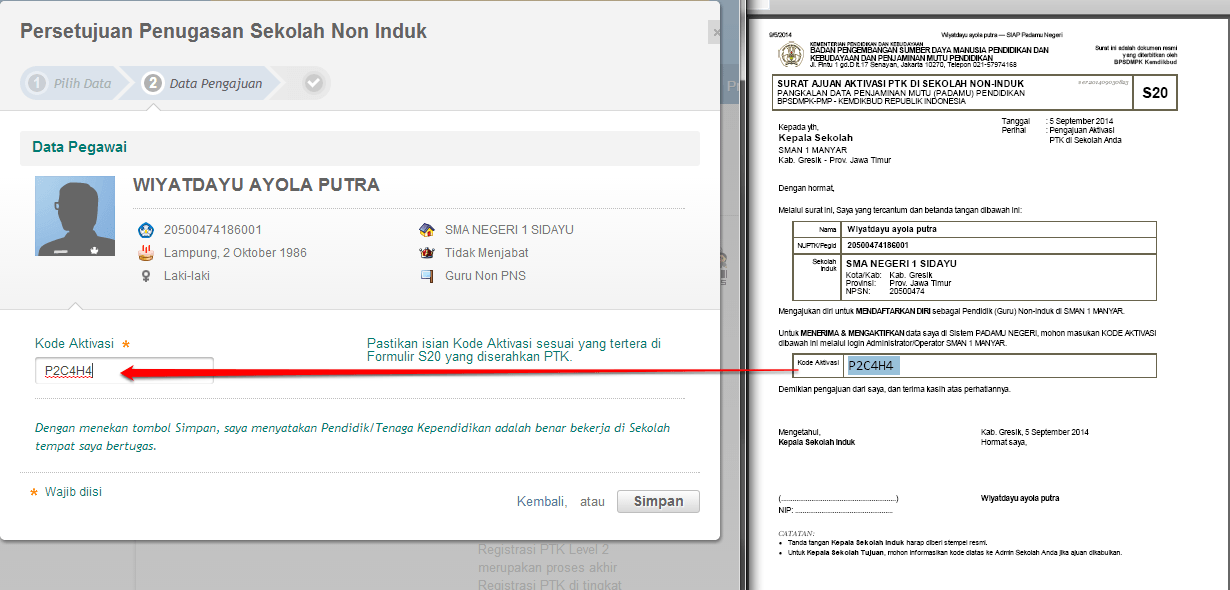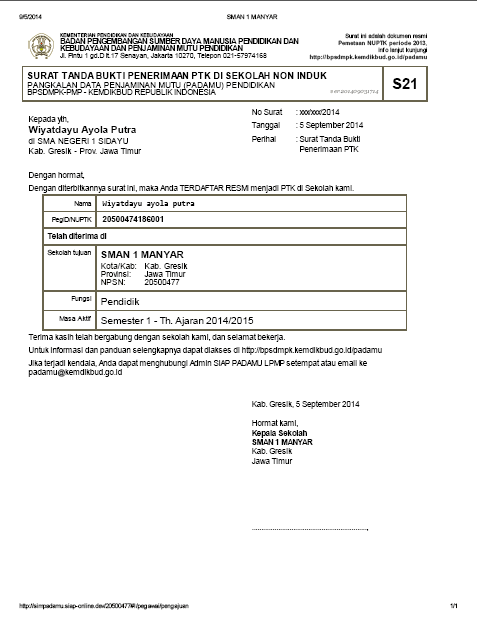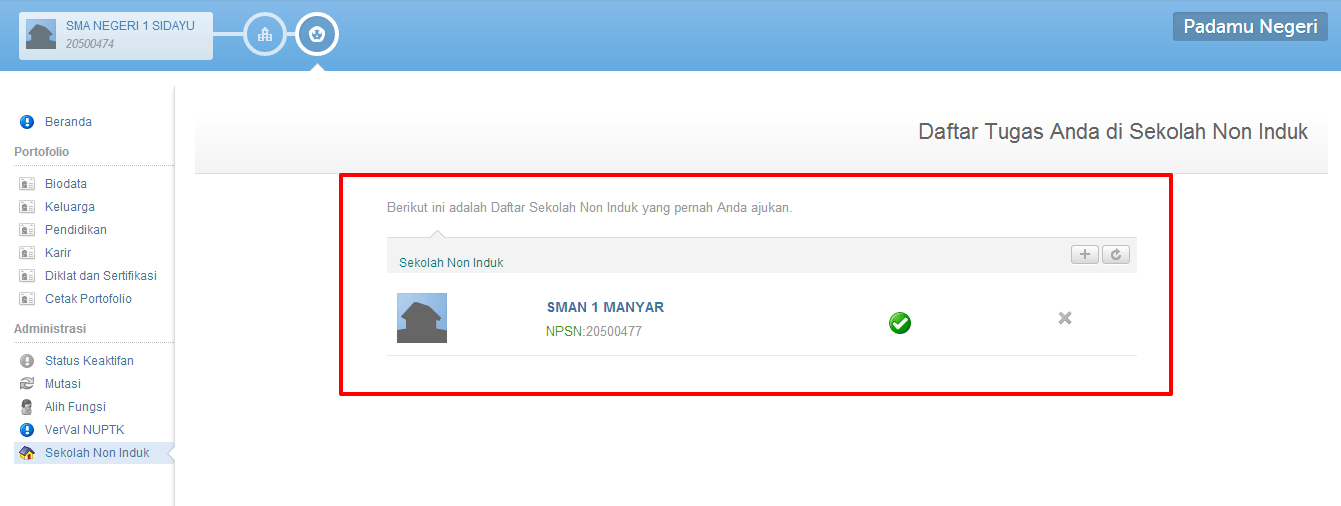TAHAPAN-TAHAPAN MENDAPATKAN NOMER INDUK SISWA NASIONAL (NISN)
MELALUI VERVAL PESERTA DIDIK (PD)
Pada era DAPODIK dan VERVAL PD, Nomer Induk Siswa Nasional (NISN) tidak di ajukan lewat dinas seperti dahulu... tetapi NISN di peroleh dengan pengajuan lewat DAPODIK dengan beberapa
langkah yang harus di lakukan..mungkin ada yang masih bingung langkah-langkahnya..langsung saja ke TKP ..
LANGKAH-LANGKAH :
1. Entrikan siswa baru atau siswa lama/mutasi yang belum punya NISN ke DAPODIK
2. Sinkron DAPODIK nya sampai berhasil (pastikan tidak ada data yang ketinggalan dalam tabel sinkronisasi)
3. Buka VERVAL PD pada link https://sso.data.kemdikbud.go.id/sys/login?appKey=348310F2-0262-4F5D-B7D1-41F92ECDCA93
Catatan :
- jika belum bisa masuk silakan cuba minta tolong ke teman yang sdh regrestarsi di SDM untuk melihatkan email yang aktif... dan silakan cuba login menggunakan email tersebut dengan pasword DAPODIK nya
- jika masih belum bisa cara pertama silakan lakukan regrestrasi di http://sdm.data.kemdikbud.go.id/index.php?r=pegawai/operatorbaru dengan menyertakan berkas yang di minta. selanjutnya tunggu sampai regrestrasi di aproval (setujui) oleh admin PDSP
4. Jika sudah berhasil login maka tampilannya akan seperti gambar di bawah ini
keterangan masing2 menu :
- REFRENSI >> adalah tempat data NISN yang VALID dan sbagai acuan NISN yang benar
jika ternyata data di refrensi ada kesalahan ada 2 langkah yang bisa di lakukan
- lakukan pengajuan EDIT DATA
- jika kesalahan fatal (tidak sesuai sama sekali ) lakukan UnMatch dan data akan masuk ke menu RESIDU
- RESIDU>> Adalah tempat penampungan data siswa yang belum pnya NISN yang berasal dari DAPODIK dan Data dari refrensi yang kita UnMatch (jika ada kesalahan)
Keterangan :
- di RESIDU ada 2 tabel atas dan bawah... tabel atas merupakan data yang berasal dari DAPODIK dan REFRESNSI sedangkan data yang bawah adalah DATA BASE NINS
- KLIK nama PD pada tabel yang atas... dan lihat tabel yang di bawah adakah yang sesuai dengan data yang benar ( bawa surat resmi untuk menjadi acuan misal ; akte kelahiran, KK, Surat keterangan kelahiran
- jika tidak ada klik PENCARIAN sampai 5 KALI
- jika dalam pencarian di temukan data yang SAMA dan BENAR silakan KLIK MACT tetapi jika dalam pencarian sampai 5 X masih tidak ada data yang sama dan benar KLIK NOMATCH maka data akan pidah ke menu KONFIRMASI DATA
- Lakukan hal tersebut di atas sampai semua data HABIS
- EDIT DATA>> adalah menu untuk merubah/ meng edit data yang salah.. silakan lampirkan berkas yang di minta dan tunggu perubahan edit adata di setujui (aproval) admin PDSP.. jika perubahan edit data sudah disetujui maka data yang benar tersebut otomatis masuk ke menu REFRENSI
catatan: data yang bisa di rubah adalah nama, tanggal lahir dan NISN untuk perubahan
data yang lain silakan edit di DAPODIK
- KONFIRMASI DATA>> dalam menu konfirmasi data ada 2 sub menu yaitu "data terindikasi sama/mirip/sesuai" dan "data terindikasi berbeda/tidak mirip"
perlakuan data di masing-masing sub menu :
1. pada sub menu "data terindikasi sama/mirip/sesuai" silakan cetang semuanya dengan
mencetang tombol cetang yang paling atas dan KLIK OKE dan setelah itu akan muncul
peringatan " YAKINKAN ANDA DATA AKAN DI RUBAH" klik saja OKE karena
perubahan yang dimaksud adalah dari yang tidak punya NISN untuk mendapatkan NISN
>> jika udah di konfirmasi data maka data tersbut akan berpindah ke menu REFRENSI
2. pada sub menu "data terindikasi berbeda/tidak mirip" (jika ada datanya) teliti
kebenaran data tersebut sesuai dengan surat2 yang berlaku.. jika data tersebut sama klik
MATCH dan data tersebut akan masuk REFRENSI tetapi jika data tersebut tidak sama
klik UnMatch dan data tersebut akan masuk RESIDU... silakan proses data yang di residu
PASTIKAN PADA MENU RESIDU DAN MENU KONFIRMASI DATA BAHWA DATA TELAH HABIS (KOSONG)
5. Langkah terakhir agar NISN siswa otomatis masuk ke dapodik adalah lakukan SINKRONISASI pada DAPODIK 2- 3 sinkronisasi, kemudian REFRESH (CTRL+F5) dapodiknya.. waktu sinkron perhatikan data yang masuk ke local
- jika sudah selesai sinkron.. lihat data di dapodik pada menu PD dan lihat pada kolom NISN apakah NISN sudah masuk apa belum... jika ternyata belum masuk silakan cek diprogres http://dapo.dikdas.kemdikbud.go.id/exreport dengan memasukkan KODE REGRESTRASI DAPODIK
- jika ternyata di PROGRES data NISN sudah masuk tetapi di aplikasi dapodik belum masuk silakan GENERATE PREFIL dengan langkah2 : http://opssumawecity.blogspot.com/2015/02/cara-instal-generate-prefil-dapodikdas.html
- jika di progres belum ada silakan hubungi admin PDSP atau meminta tolong teman ops yang pnya kenalan admin PDSP di facebook
kurang lebih begitu langkah-langkahnya... mohon maaf jika ada yang kurang
SEMOGA BERMANFAAT
By. Nyong Sumawedua


















 03.16
03.16
 OPS SUMAWE CITY
OPS SUMAWE CITY

.jpg)